Si utilizas la plataforma de teleformación Educativa, dispones de una acción de grupo que te permite:
- crear el grupo duplicando un aula existente;
- crear/matricular a los participantes;
- crear/matricular a los tutores;
- crear/matricular al inspector del SEPE;
- recuperar el avance del participante para saber si es apto o no para la bonificación.
Puedes matricular a todos los participantes en el mismo aula, o crear aulas independientes para separar a los participantes bonificados y privados.
Tienes que realizar estos pasos:
- configurar tu plataforma Educativa;
- configurar el proveedor de formación en Gesforma;
- configurar el curso en Gesforma;
- crear el grupo y matricular en Educativa desde Gesforma;
1. Configurar tu plataforma Educativa
Contacta con Educativa para solicitar el usuario y password de tu cuenta para conectar a través de SOAP.
2. Configurar el proveedor de formación en Gesforma
- Ve a la opción del menú principal Formación/Proveedores y recursos;
- edita/crea tu centro proveedor Educativa;
- selecciona la pestaña Conexiones;
- en la sección Plataforma de teleformación,
- indica en la opción Usuario y Clave en matrículas la opción 1.Usuario=NIF/NIE ; Clave=apellido1 (seguro);
Al establecer esta lógica para el usuario y la clave, se crea automáticamente al usuario respetando las normas de seguridad de Educativa.
- selecciona como proveedor "Educativa"
- en la sección EDUCATIVA indica los datos de conexión que te han proporcionado desde Educativa
- WDSL: indica la URL del campus
- AUTHUSER: el usuario
- AUTHPASS: la contraseña
Pulsa en el botón de conectar para comprobar que los datos de autenticación son correctos.
(se pondrá el botón en verde)
- Guarda los cambios.
IMPORTANTE
- Los datos que se usan para conectar con la plataforma de Educativa son los que estén configurados como proveedor principal en el formulario del grupo (más info en el punto 4)
3. Configurar el curso en Gesforma
- Ve a la opción del menú principal Formación/Cursos;
- crea/edita la ficha del curso que te interesa;
- copia el código del aula de referencia en Educativa en el campo Código/Referencia de Gesforma;
- Guarda los cambios.
Se utiliza la configuración del aula de referencia para duplicarla y matricular a los usuarios.
4. Duplicar el aula y matricular en Educativa desde Gesforma
- Ve a la opción de menú principal Formación/Grupos;
- crea/edita el grupo en Gesforma que vas a comunicar a Educativa;
- selecciona la acción de registro Otros/Educativa/Duplicar aula y matricular;
- Gesforma duplica el aula de referencia, y matricula a los usuarios con el perfil de:
- participantes;
- tutores;
- inspector.
IMPORTANTE
- Los datos que se usan para conectar con la plataforma de Educativa son los que estén configurados como proveedor principal en el formulario del grupo.
- También existe la opción Duplicar aula separadas y matricular para matricular en aulas diferentes a los participantes bonificados de los privados.
Alumnos (participantes)
Se utiliza el usuario y contraseña indicado en la matrícula del participante en Gesforma.
- Ve a Proveedores y recursos;
- filtra por el proveedor;
- activa a pestaña Conexiones;
- en Plataforma de Teleformación, despliega el campo Usuario y clave en matrículas;
- selecciona la "opción 1" para cumplir automáticamente con los requisitos que exige Educativa al crear una contraseña,
- Guarda cambios.

- El usuario y contraseña se genera de forma automática al añadir a los participantes al grupo y guardar los cambios.
- Si ya estaban creadas las claves y quieres que se genere de nuevo con la opción 1, usa la "Edición múltiple de matrículas".
Al matricular al participante, Gesforma consulta si el usuario indicado en la matrícula de Gesforma coincide con algún usuario en Educativa,
- si existe, simplemente lo matricula en el aula;
- si no existe, crea el usuario en Educativa indicando estos datos.
De su matrícula en Gesforma:
- usuario = usuario
- contraseña = clave
De su ficha de usuario en Gesforma:
- Nombre
- Apellido 1
- Apellido 2
- Email
De forma predeterminada en los procesos de matriculación no se actualiza ningún dato existente en la ficha del usuario en Educativa a partir de los datos indicados en la ficha de Gesforma
Tutores
Al comunicar a Educativa el tutor se usan los siguientes datos:
- usuario = loginname (de gesforma)
- clave = generada a partir del apellido 1.
Tutores existentes en Educativa
Si indicas en Gesforma que un tutor ya existe en Educativa, evitarás que se cree un nuevo usuario para el tutor durante el proceso de matriculación.
- Ve a la opción de menú principal Cuenta/Usuarios;
- selecciona el perfil Tutor;
- pulsa en el icono Asignar cuentas de proveedor;
- activa el proveedor de formación que tienes configurado con Educativa;
- indica el usuario que tiene en Educativa;
- guarda los cambios.
No es necesario que indiques su clave de acceso
Inspector
Para dar de alta al inspector de Fundae, Educativa utiliza el usuario y contraseña indicado en la acción formativa.
- Ve a Formación/Acciones formativas;
- crea o edita la acción;
- en la pestaña General ve hasta el apartado Teleformación;
- en el campo Proveedor principal despliega y selecciona el proveedor de formación;
- de forma automática se rellenan los campos Usuario y Contraseña del Inspector que hayas indicado en el Proveedor;
- Guarda cambios.
Puedes configurar los datos del inspector de FUNDAE en Proveedores y Recursos.
La contraseña debe tener los siguientes requisitos:
- Al menos 6 caracteres.
- No puede contener el ID de usuario,
- Solo se pueden incluir letras, números y/o "." o "_"
- No se pueden usar acentos
- No se pueden caracteres, como ejemplo: #, !, *, ?;
Notas
- Puedes volver a comunicar los datos del curso a Educativa tantas veces como necesites para añadir nuevos participantes y/o tutores;
- Cada vez que pulsas sobre matricular, Gesforma matricula a los nuevos participantes no actualiza datos en los usuarios ya existentes.
En la práctica esto se traduce en que si después de matricular en Educativa, cambias en Gesforma un dato del usuario, como por ejemplo un apellido y lo vuelves a matricular, el cambio de apellido no aparecerá reflejado en Educativa.
Si quieres que aparezca, tendrías que eliminar al usuario del aula en Educativa y volverlo a matricular en Gesforma.
- no se matriculan alumnos dados de baja en el grupo;
- no se matricula al inspector del SEPE en aulas con participantes privados;
- se establecen horas en las fechas de inicio y fin de acceso al aula para que los participantes solo puedan acceder al curso durante el periodo comunicado a Fundae;
- si eliminas un alumno en Educativa tendrás que darlo de baja manualmente en el grupo de Gesforma.
Recuperar el avance del participante para saber si es apto o no para la bonificación.
- Ve a la opción de menú principal Formación/Grupos;
- filtra el grupo que te interesa;
- selecciona la acción de registro Otros/Educativa/Importar Apto/No apto (A);
- Gesforma importa el avance del participante en Educativa, e indica en su evaluación (B):
- APTO: avance igual a un 75%
- No Apto: avance inferior a 75%
Gracias a este dato puedes acelerar y automatizar la comunicación de fin al participante.
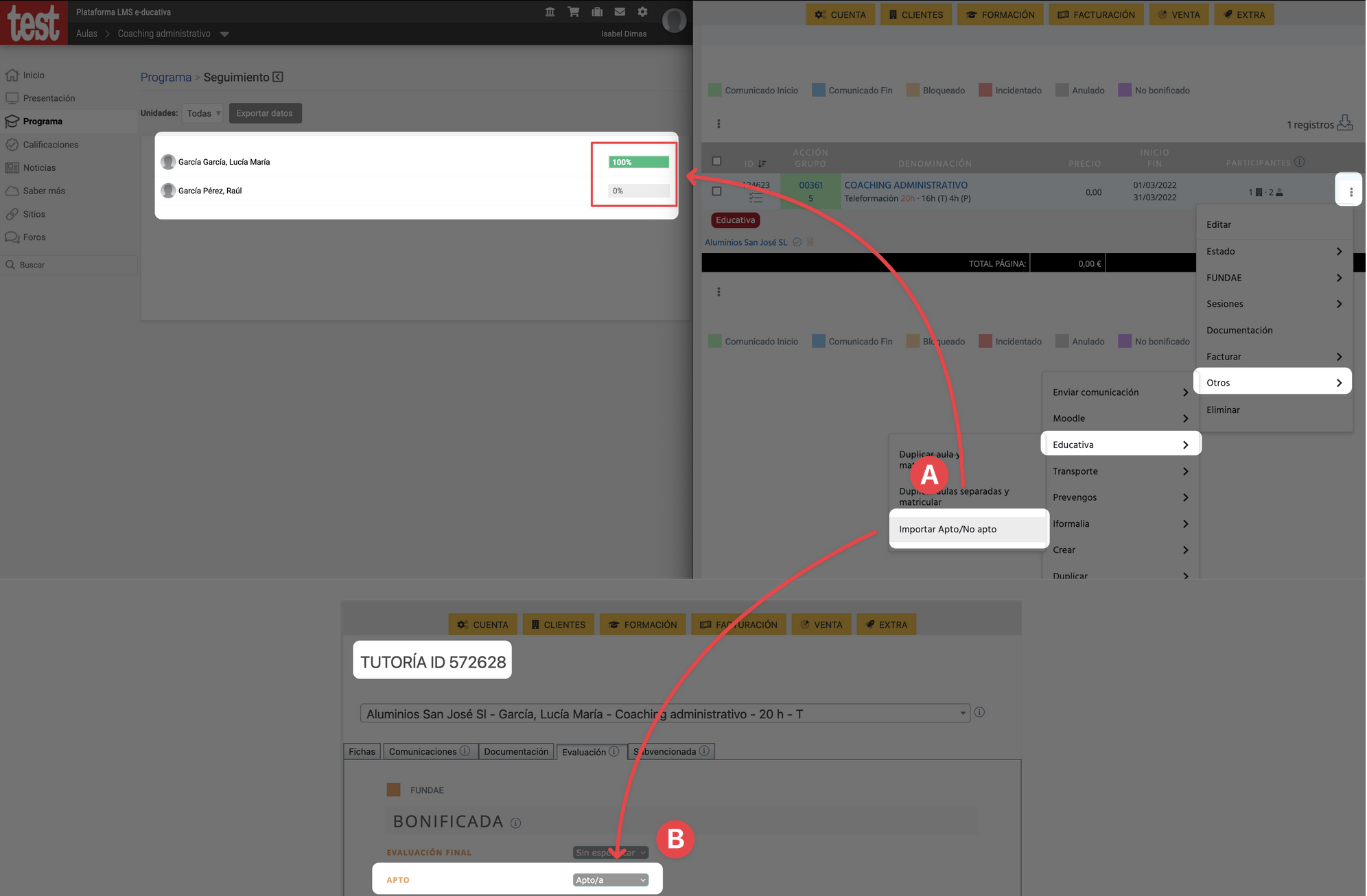
¿Le ha sido útil este artículo?
¡Qué bien!
Gracias por sus comentarios
¡Sentimos mucho no haber sido de ayuda!
Gracias por sus comentarios
Sus comentarios se han enviado
Agradecemos su esfuerzo e intentaremos corregir el artículo